Το όνομα αρχείου όχι μόνο καθιστά δυνατή τη διάκριση ενός αρχείου από ένα άλλο, αλλά μεταφέρει επίσης πληροφορίες σχετικά με τον τύπο των δεδομένων που καταγράφονται σε αυτό - αυτές οι πληροφορίες περιέχονται στην επέκταση, δηλαδή, σε αυτό το μέρος του ονόματος που τοποθετείται μετά το τελευταία κουκκίδα. Εάν πρέπει να γράψετε ή να μεταφέρετε το όνομα του αρχείου, είναι σημαντικό να μην κάνετε λάθος, επομένως, εάν το όνομα δεν αποτελείται από πολλά γράμματα, είναι καλύτερα να μην προσπαθήσετε να το αναπαραγάγετε διαβάζοντας και πληκτρολογώντας, αλλά να χρησιμοποιήσετε μερικές πράξεις αντιγραφής / επικόλλησης.
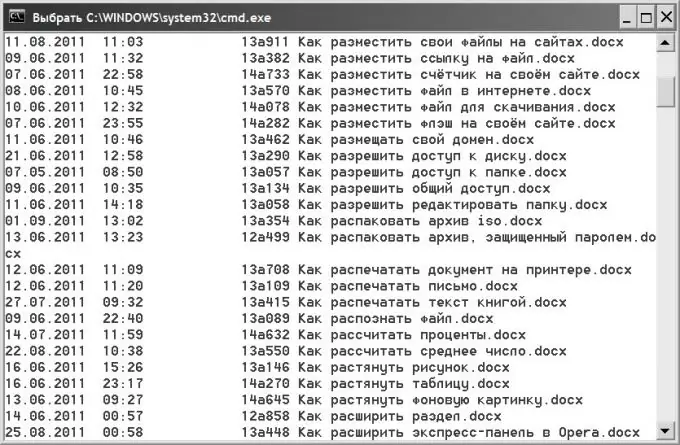
Οδηγίες
Βήμα 1
Χρησιμοποιήστε τον τυπικό διαχειριστή αρχείων του λειτουργικού συστήματος εάν πρέπει να αντιγράψετε το όνομα μόνο ενός ή περισσότερων αρχείων. Στο λειτουργικό σύστημα Windows, ένας τέτοιος διαχειριστής αρχείων είναι ο Explorer. Για να το ξεκινήσετε, απλώς πατήστε το συνδυασμό πλήκτρων WIN + E.
Βήμα 2
Μεταβείτε στο φάκελο που περιέχει το αρχείο του οποίου το όνομα σας ενδιαφέρει. Δώστε προσοχή στην παρουσία της επέκτασης στα ονόματα αρχείων - από προεπιλογή, η εμφάνιση της επέκτασης είναι απενεργοποιημένη στις ρυθμίσεις του λειτουργικού συστήματος. Εάν πρέπει να αντιγράψετε και την επέκταση, μπορείτε να αλλάξετε την αντίστοιχη ρύθμιση. Για να το κάνετε αυτό, ανοίξτε την ενότητα "Εργαλεία" στο μενού Εξερεύνηση και επιλέξτε τη γραμμή "Επιλογές φακέλων". Στην καρτέλα "Προβολή" του παραθύρου που ανοίγει, βρείτε τη γραμμή "Απόκρυψη επεκτάσεων για καταχωρημένους τύπους αρχείων" και καταργήστε την επιλογή του πλαισίου ελέγχου. Στη συνέχεια, κάντε κλικ στο κουμπί "OK".
Βήμα 3
Βρείτε το απαιτούμενο αρχείο στη γενική λίστα, επιλέξτε το κάνοντας κλικ στο αριστερό κουμπί του ποντικιού και πατήστε το πλήκτρο F2 στη σειρά των κουμπιών λειτουργίας πληκτρολογίου. Στη συνέχεια, πατήστε τη συντόμευση πληκτρολογίου CTRL + C για να τοποθετήσετε το όνομα του αρχείου στο πρόχειρο - με αυτόν τον τρόπο θα αντιγράψετε το όνομα και θα μπορείτε να το επικολλήσετε (CTRL + V) όπως θέλετε.
Βήμα 4
Χρησιμοποιήστε την εντολή DOS εάν πρέπει να αντιγράψετε τα ονόματα ενός μεγάλου αριθμού αρχείων. Για να το κάνετε αυτό, ξεκινήστε το τερματικό γραμμής εντολών - πατήστε το συνδυασμό πλήκτρων WIN + R, εισαγάγετε την εντολή cmd και κάντε κλικ στο κουμπί "OK". Στο τερματικό που ανοίγει, εισαγάγετε μια εντολή που εμφανίζει μια λίστα αρχείων στο φάκελο. Η εντολή γράφεται πολύ απλά - dir, αλλά πληκτρολογώντας με μη αυτόματο τρόπο την πλήρη διαδρομή προς τον κατάλογο των οποίων τα αρχεία σας ενδιαφέρουν θα είναι αρκετά κουραστικά. Είναι πιο εύκολο να μεταβείτε στην Εξερεύνηση, να επιλέξετε τη διαδρομή προς τον κατάλογο στη γραμμή διευθύνσεων και να την αντιγράψετε (CTRL + C). Στη συνέχεια επιστρέψτε ξανά στο παράθυρο τερματικού, εισαγάγετε ένα κενό διάστημα, κάντε δεξί κλικ και επιλέξτε τη γραμμή "Επικόλληση" από το μενού περιβάλλοντος. Μετά από αυτό πατήστε το πλήκτρο Enter και η εντολή θα εμφανίσει μια πλήρη λίστα αρχείων στο παράθυρο του τερματικού.
Βήμα 5
Κάντε δεξί κλικ στο παράθυρο τερματικού και επιλέξτε Επιλογή όλων. Στη συνέχεια, πατήστε το πλήκτρο Enter και το επιλεγμένο κείμενο θα τοποθετηθεί στο πρόχειρο. Αφού το επικολλήσετε σε οποιοδήποτε πρόγραμμα επεξεργασίας κειμένου, επεξεργαστείτε τη λίστα, αφήνοντας μόνο τα ονόματα των αρχείων που χρειάζεστε.






